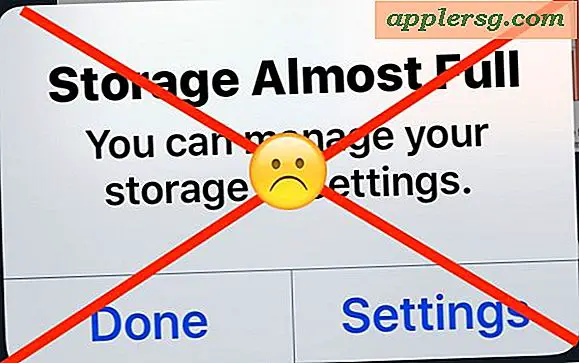Slett alle .DS_Store-filer fra Mac OS X

DS_Store-filer er skjulte systemfiler som ligger innenfor nesten alle mapper i Mac OS X, de inneholder mappespesifikke opplysninger og innstillinger, for eksempel hvilken visning som skal brukes, ikonstørrelse og andre metadata som gjelder deres katalog.
Selv om ds_store-filer er usynlige for den gjennomsnittlige brukeren, hvis du deler med en Windows-PC eller har skjulte filer vist i Finder, ser du dem i hver mappe, og hvis du prøver å tvinge en endring som hvilken visning som skal brukes på tvers av alle kataloger i Finder, kan du oppdage .DS_Store-filene er i veien, og derfor ville det være rimelig å ønske å slette og fjerne ds_store-filer på en Mac.
Metoden beskrevet nedenfor vil slette hver enkelt DS_Store-fil fra et Mac OS X-volum. Som vanlig med kommandolinjen, er det kun for avanserte brukere, det er viktig at du skriver inn syntaksen nøyaktig som skrevet ellers kan du slette andre filer.
Slik sletter du alle DS_Store-filer fra en Mac
- Launch Terminal, funnet i / Applications / Utilities /
- Skriv inn følgende kommando nøyaktig:
- Skriv inn administratorpassordet når det blir spurt - det vil ikke være synlig når du skriver som er standard for kommandolinjen
- La kommandoen løpe, den vil finne alle forekomster av .DS_Store og slette dem
sudo find / -name ".DS_Store" -depth -exec rm {} \;

Du kan også gå et skritt videre og bruke en standardkommando for å deaktivere .DS_Store-opprettelse som kan bidra til å unngå rot på nettverksstasjoner.
Hvis irritasjonen din med DS_Store stammer fra nettverk, kan du merke at Windows PC har lignende metadatafiler i alle kataloger kalt "Thumbs.db", de kan også fjernes separat ved hjelp av Spotlight.
Dette er et hendig tips fra Adobe, av alle steder. Adobe viser også hvordan du bruker crontab til å planlegge sletting av .DS_Store-filer, men hvis du sletter dem en gang og deaktiverer etableringen, trenger du ikke den funksjonaliteten. Takk for tips ideen Andy!
Hvis du vet om noen andre nyttige tips for å administrere og håndtere DS_Store-filer, så del dem i kommentarene nedenfor!